php小編百草為您提供有效的方法來阻止升級Win11 23H2。升級作業系統可能會帶來一些不必要的麻煩,而且不是每個人都想立即升級到最新版本。為此,我們將分享一些簡單但有效的方法來阻止Win11 23H2的升級,讓您可以繼續使用您目前的作業系統而不受干擾。無需擔心,我們將為您提供詳細的步驟,以確保您可以輕鬆完成這些操作。讓我們一起來看看吧!
不想更新Win11 23H2怎麼辦?
方法一
1、桌面,右鍵點選此電腦,在開啟的選單項目中,選擇【管理】。
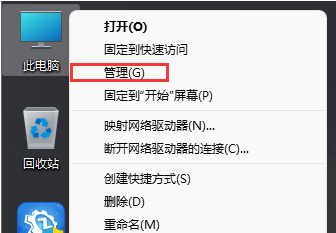
2、電腦管理窗口,左側點擊展開服務和應用程序,然後選擇【服務】。
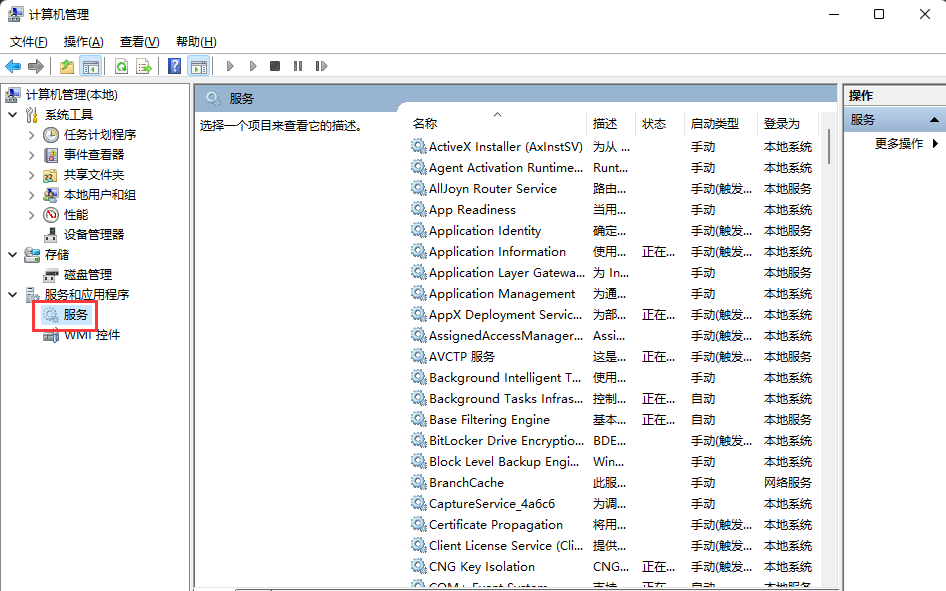
3、找到並雙擊開啟名稱為【Windows Update】服務。
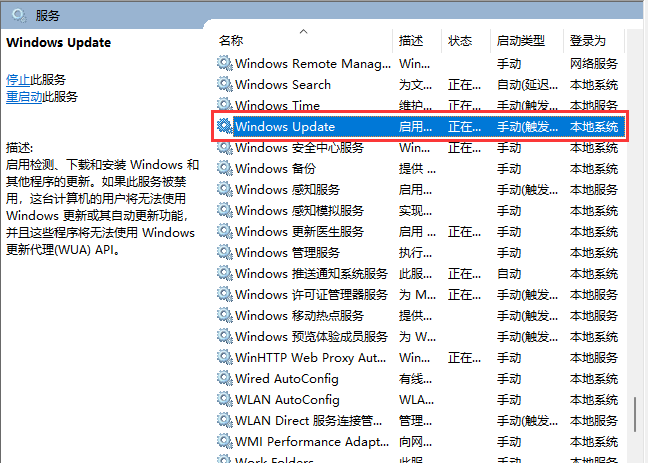
4、Windows Update 的屬性(本機電腦)窗口,將啟動類型改為【停用】,再點選【停止】,按【確定】儲存。
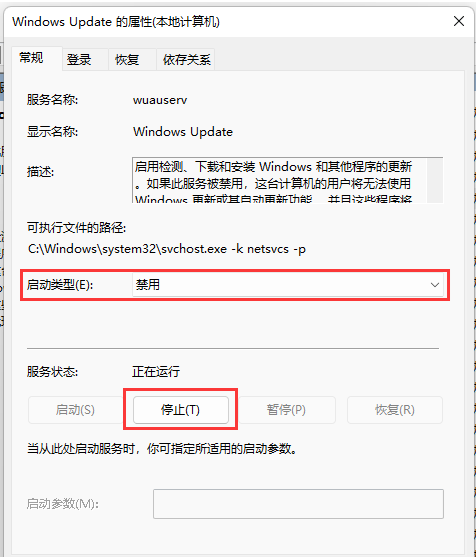
方法二
1、首先,按鍵盤上的Win X 組合鍵,或右鍵點擊任務欄上的開始圖標,在開啟的隱藏選單項目中,選擇【運行】。
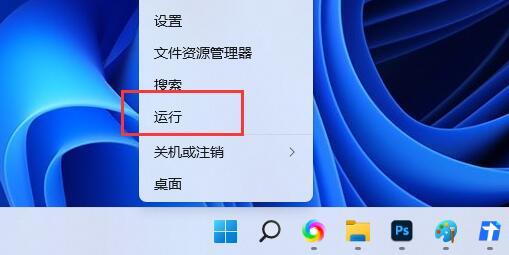
2、執行窗口,輸入【gpedit.msc】指令,按下確定或回車,開啟本機群組原則編輯器。
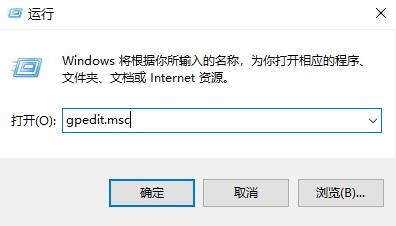
3、本機群組原則編輯器窗口,依序展開到。管理範本》Windows 元件》Windows 更新」管理最終使用者體驗,右側找到並雙擊開啟設定自動更新。
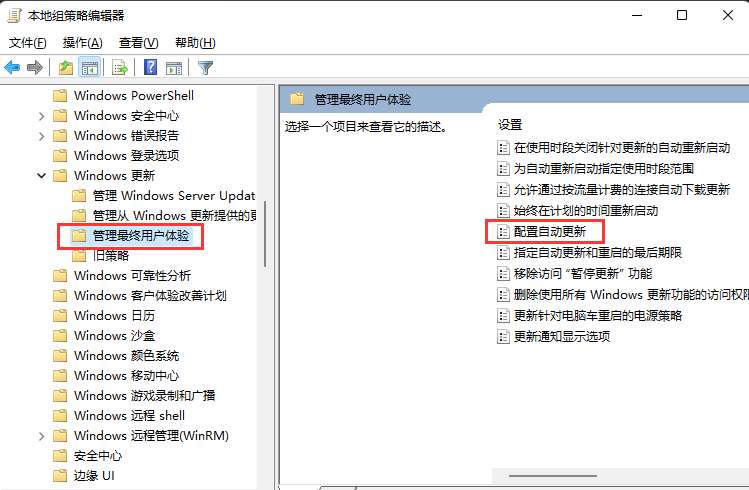
4、設定自動更新窗口,選擇【已停用】,再點選【確定】儲存。
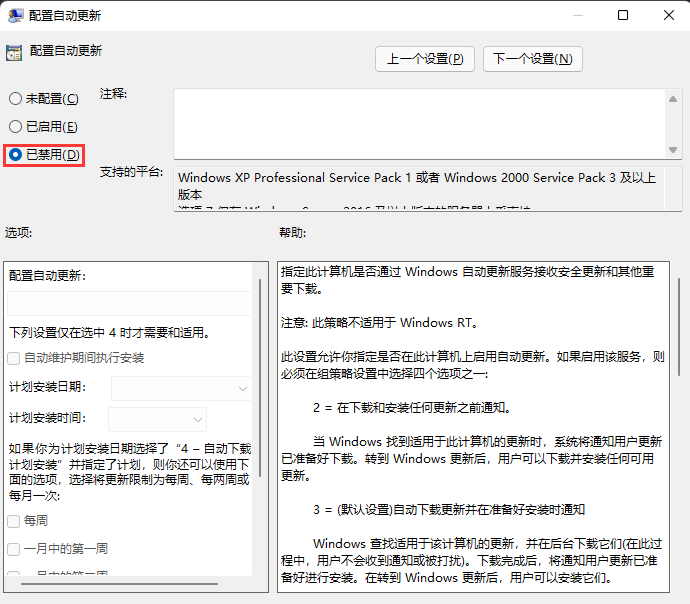
方法三
1、首先,按鍵盤上的【 Win X 】組合鍵,或右鍵點選任務列上的【Windows開始標誌】 ,在開啟的右鍵選單項目中,選擇【運行】。
2、運行窗口,輸入【regedit】指令,再按【確定或回車】,開啟註冊表編輯器。
3、使用者帳戶控制窗口,你要允許此應用程式對你的裝置進行更改嗎?點選【是】。
4、登錄編輯器窗口,依序展開到以下路徑。
HKEY_LOCAL_MACHINE\SOFTWARE\Microsoft\WindowsUpdate\UX\Settings
5、接著在右側空白處,點選【右鍵】,選擇【新建- DWORD (32 位元)值(D) 】。
6、將剛才新建的DWORD (32 位元)值(D)命名為【FlightSettingsMaxPauseDays】。
7、再雙擊開啟【FlightSettingsMaxPauseDays】,編輯DWORD (32 位元)值窗口,基數選擇【十進位】,數值資料輸入你想暫停更新的天數,例如我設定的【3650】天,再點選【確定】。
Windows 更新那邊顯示。可暫停更新,最大為 521 週。
以上是不想更新Win11 23H2怎麼辦?阻止升級Win11 23H2最有效方法的詳細內容。更多資訊請關注PHP中文網其他相關文章!




